Il software Adobe è considerato lo standard di riferimento per lavorare sui documenti PDF. Ha i suoi vantaggi e problemi, e uno di questi è l'errore "il documento non può essere salvato, parametro non valido." Potresti riscontrare questo errore quando tenti di applicare funzionalità di sicurezza ad un documento PDF creato con lo stesso software Adobe.
La cosa più frustrante di questo errore è che a volte potresti riscontrarlo anche quando i tuoi file non sono corrotti. Non importa che il PDF abbia poche pagine o migliaia. Infatti, potresti riscontrarlo in molteplici casi, ma a volte, passare ad una nuova versione risolve questo errore. Quindi, se stai cercando una soluzione permanente a questo problema, condivideremo soluzioni che funzionano al 100%.
Parte 1. Quando potresti avere l'errore "Adobe Acrobat Il documento non può essere salvato Parametro non valido"?
Prima di procedere con la risoluzione di questo errore, è importante comprendere in quali situazioni potresti riscontrarlo. Ecco, quindi, un elenco di alcuni scenari comuni nei quali potresti riscontrare questo errore.
- Lo scenario più comune in cui riscontrerai questo errore è quando stai aggiungendo funzionalità di sicurezza ai tuoi documenti PDF. Potrebbero esserci infatti autorizzazioni insufficienti per modificare quel documento, il che ti potrebbe impedire di aggiungere queste funzionalità di sicurezza.
- A volte, potresti dover aggiungere la tua firma ad un documento PDF e Adobe potrebbe mostrarti il medesimo errore anche in quel caso.
- Un altro scenario comune è che potresti riscontrare un errore durante il salvataggio di documenti PDF utilizzando software obsoleti o in conflitto. O la tua versione di Adobe è troppo vecchia da non supportare le funzionalità più recenti, o c'è un altro software che è in conflitto con Adobe.
- Potresti star lavorando con un tipo di media o un font particolare nel PDF che non è localmente disponibile nei file Adobe sul tuo computer. Lavorare con contenuti così particolari potrebbe essere considerato problematico per lo strumento PDF di Adobe e quindi potresti riscontrare questo problema.
Parte 2. Perché stai riscontrando l'errore Adobe "Il documento non può essere salvato Parametro non valido"?
Conoscere solamente gli scenari non è sufficiente quando si desidera eliminare questo errore. Sarà quindi molto utile comprendere le ragioni che si celano dietro questo errore, poiché ciò ti aiuterà a risolvere l'errore in modo più efficiente. Potrebbero esserci molteplici ragioni dietro questo errore, quindi, ecco riportato un elenco dei problemi più comuni:
- La prima ragione comune per cui si potrebbe riscontrare questo errore è la presenza di un file PDF corrotto. I file PDF possono corrompersi durante il trasferimento tra dispositivi o durante il download. Un download incompleto può, ad esempio, causare problemi di corruzione con il file PDF.
- Potrebbero esserci dei bug del sistema operativo, problemi con la RAM del tuo computer o difficoltà con l'installazione del software Adobe.
- Potrebbe anche essere il caso che non vi sia alcun bug software o problemi con il file PDF. Tuttavia, i contenuti che stai cercando di salvare in quel documento PDF potrebbero avere parametri non corretti che il software Adobe non è in grado di gestire.
Parte 3. Come risolvere "Il documento non può essere salvato Parametro non valido con Adobe"? (4 Soluzioni)
Adesso che conosci tutti i diversi scenari per cui potresti riscontrare l'errore e le varie ragioni tecniche dietro questi errori, ecco alcune semplici soluzioni che potrai provare. Il bello di queste soluzioni è che funzionano su ogni documento PDF, e quindi potrai evitare di testare svariati processi di installazione o configurazione software complessi.
Soluzione 1. Appiattire PDF
Un documento PDF ha più livelli di contenuto, e quando lo appiattisci, combini tutti i livelli in un unico livello di contenuto, che rimuove le funzionalità interattive dei documenti PDF. Tuttavia, utilizzare la funzione di appiattimento PDF di Adobe Acrobat può risolvere l'errore che si verifica durante il salvataggio dei PDF. Quindi, segui i passaggi qui sotto per appiattire PDF con Adobe:
Passo 1: Apri il tuo PDF in Adobe facendo clic su "File" > "Apri" e quindi fai clic su "Strumenti" > "Stampa Produzione"
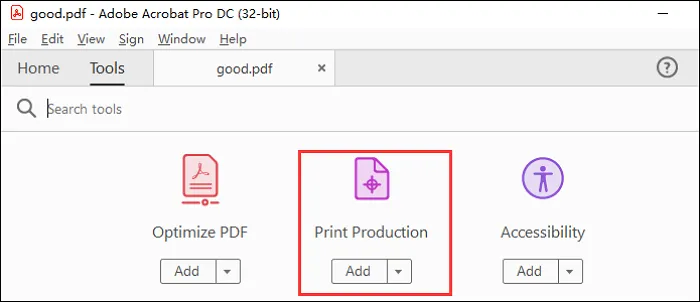
Passo 2: Fai clic su "Appiattisci Anteprima" e regola le impostazioni di appiattimento più adatte alle tue esigenze. Ora fai clic su "Applica" > "Sì" > "Ctrl + S" per salvare il documento. Adesso, verrà salvato come PDF appiattito.
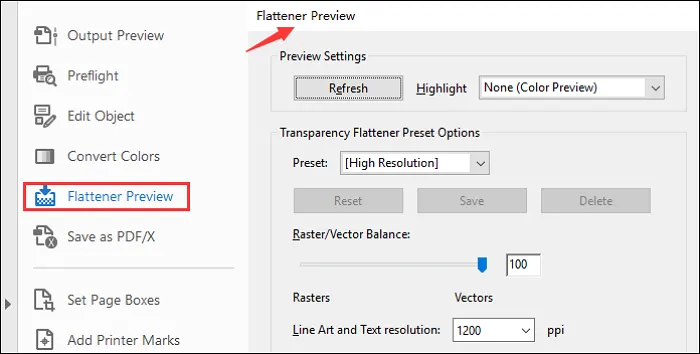
Soluzione 2. Stampa PDF
Il metodo successivo per salvare un documento, nel caso in cui dovessi riscontrare questo errore, è stamparlo come PDF. Puoi utilizzare le funzionalità di Stampa di Adobe Acrobat e seguire i passaggi qui sotto per salvare il tuo documento PDF.
Passo 1: Fai doppio clic sul tuo file Adobe Acrobat per aprirlo nel software Adobe e premi "Ctrl + P" per ottenere le opzioni di stampa.
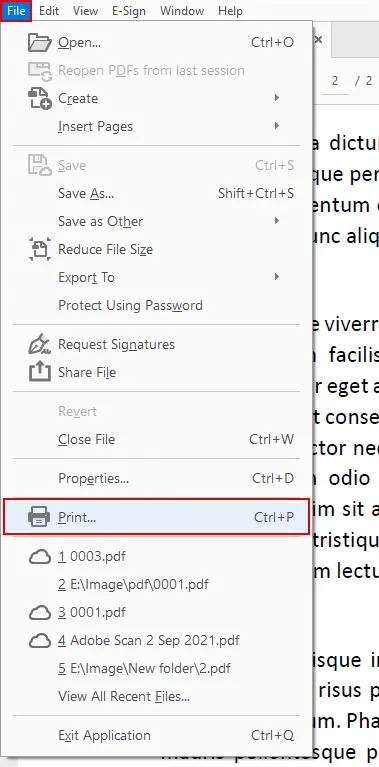
Passo 2: Scegli "Microsoft Stampa su PDF" dal menu a tendina delle stampanti e fai clic su "Stampa". Ora, potrai seguire i passaggi a schermo per salvare il nuovo documento PDF.
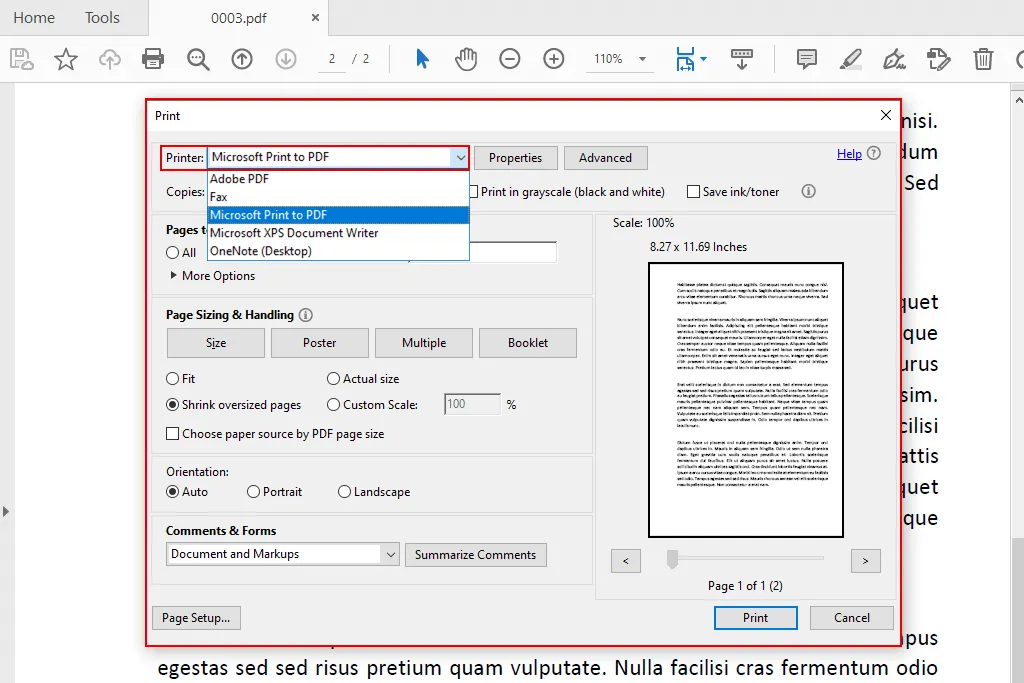
Soluzione 3. Combina PDF con un Altro PDF
A volte, potrebbe esserci qualche problema con un documento che ti sta provocando questo errore durante il salvataggio. Tuttavia, quando provi a combinarlo con altri PDF utilizzando la funzione di Unione di Adobe, potresti eliminare l'errore. Quindi, segui i passaggi qui sotto per combinare il tuo documento con un altro PDF utilizzando Adobe.
Passaggi: Apri il software Adobe Acrobat facendo doppio clic sull'icona sul desktop, poi fai clic su "Strumenti" > "Combina" > "Aggiungi File" > "Combina", e ora potrai salvare il PDF combinato senza gli errori di prima. E se vuoi eliminare il PDF che non ti serve, potrai utilizzare la sua organizzazione PDF per eliminarli e salvarlo di nuovo.
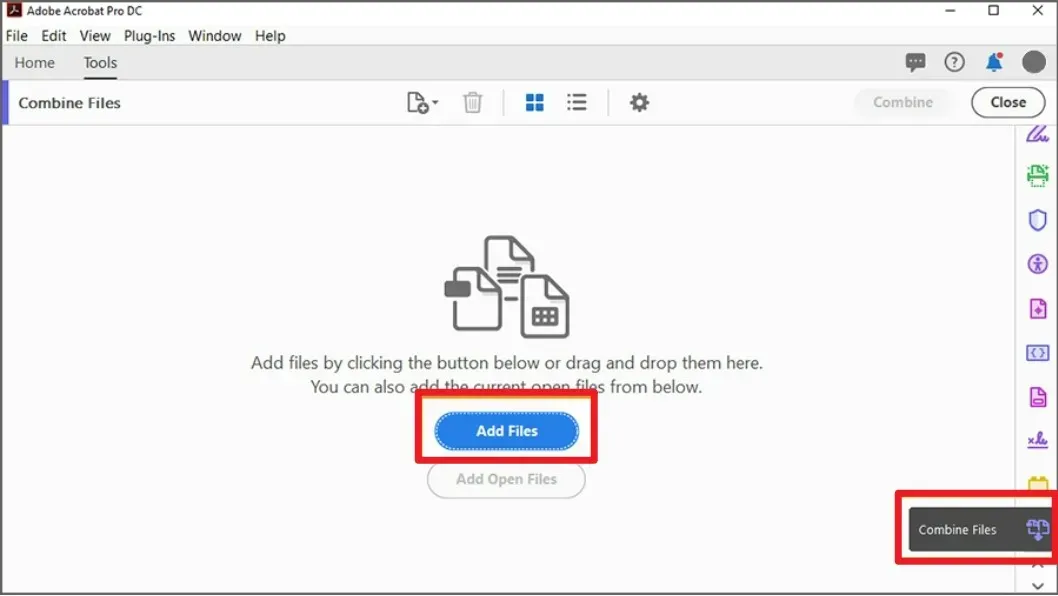
Soluzione 4. Usa un'Alternativa ad Adobe Acrobat
Tutti i metodi discussi sopra potrebbero non funzionare a causa di alcuni problemi software o del sistema operativo. In quel caso, utilizzare un'alternativa ad Adobe Acrobat sarà la soluzione migliore per salvare il tuo documento PDF. Potrai usare UPDF come tua alternativa ad Adobe Acrobat poiché offre migliori funzionalità a prezzi più convenienti e offre molti più vantaggi di utilizzo.
UPDF dispone di tutte le funzionalità che ogni utente richiede quando lavora con documenti PDF e offre funzionalità UPDF AI non disponibili in Adobe Acrobat. Inoltre, UPDF funziona con Windows, macOS, Android e iOS. Segui semplicemente i passaggi qui sotto per modificare e salvare il tuo PDF per risolvere l'errore "il documento non può essere salvato parametro non valido" quando usi Adobe Acrobat.
Passo 1: Avvia UPDF facendo clic sulla sua icona e fai clic su "Apri File" per aprire il tuo documento PDF. Ora potrai apportare modifiche nel PDF facendo clic su "Strumenti" e scegliendo "Modifica", e quando avrai finito tutte le modifiche al tuo documento PDF, farai clic su "Salva" dall'angolo in alto a destra.
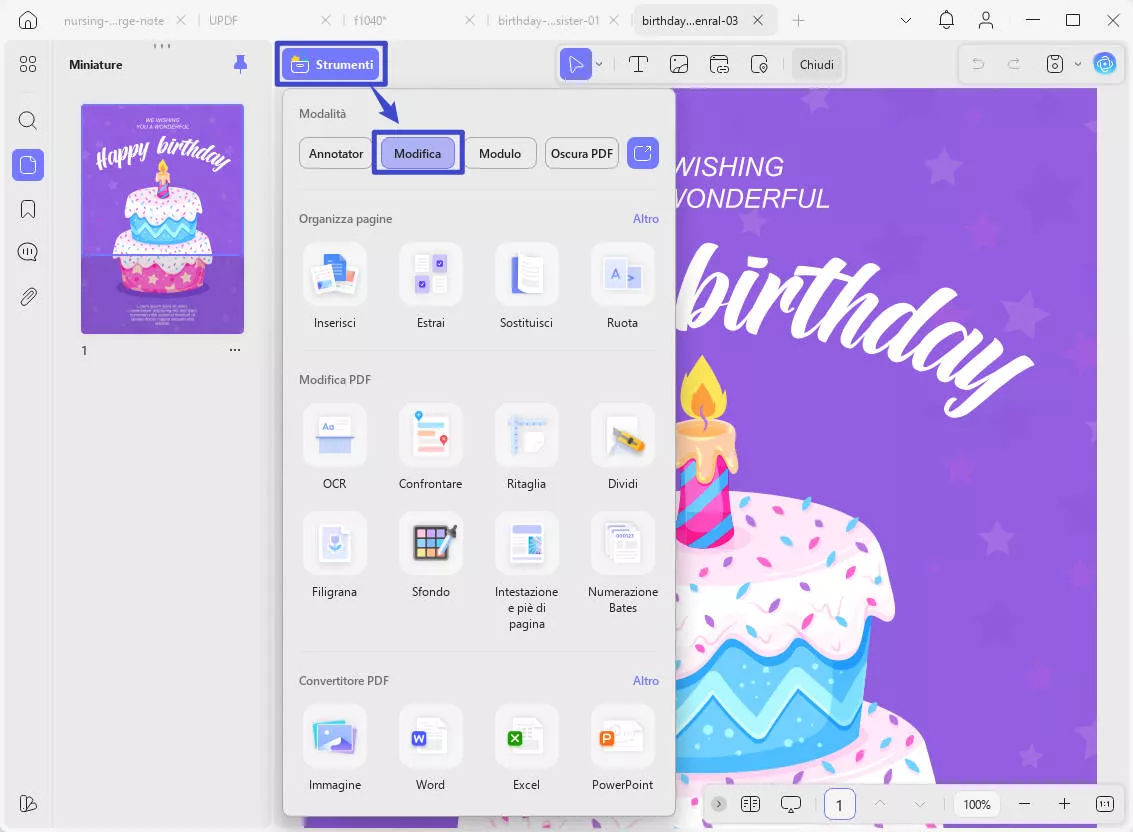
Passo 2: Fai clic su "Salva" se vuoi salvare le modifiche nello stesso file; altrimenti, potrai fare clic su "Salva come" per salvare le modifiche in un nuovo file e lasciare l'originale com'è. Segui i passaggi a schermo per salvare il tuo file PDF e ora il tuo progresso in quel documento PDF sarà salvato.
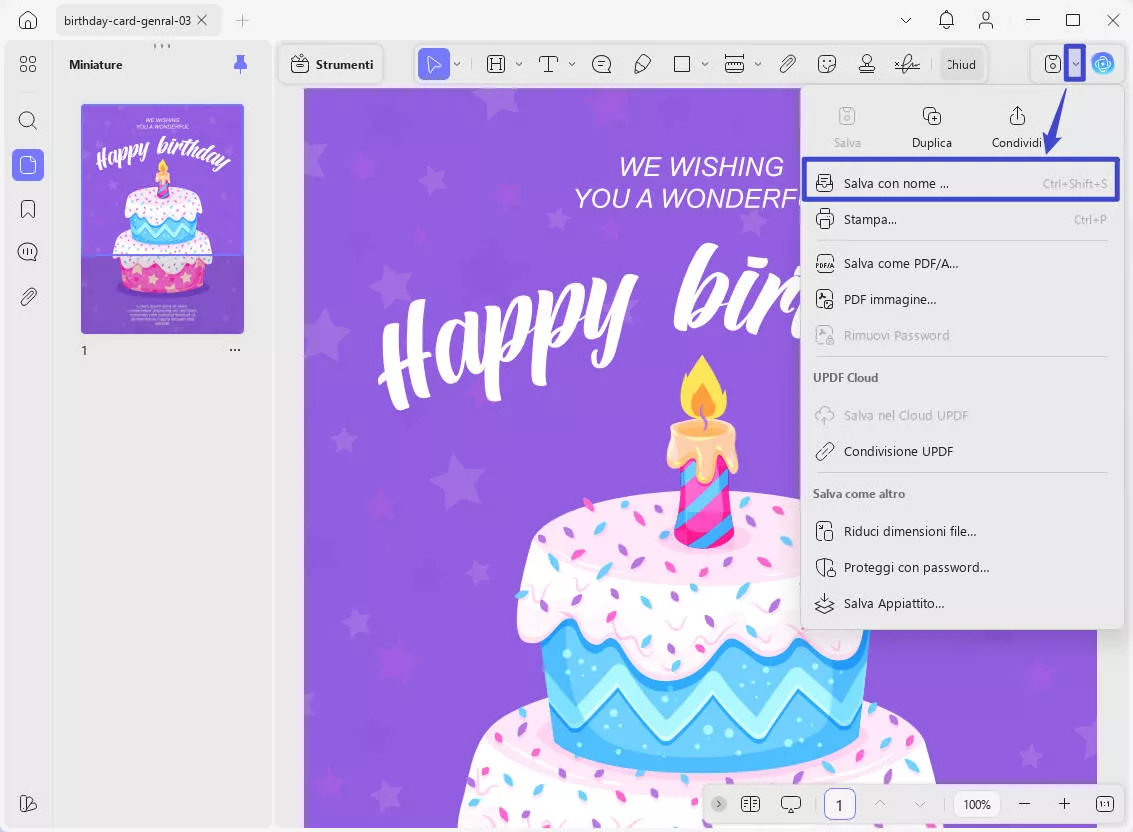
UPDF non solo ti eviterà questi problemi, ma viene fornito con molte altre funzionalità chiave per facilitarti il lavoro con i PDF, tra cui:
- OCR PDF converte immagini o PDF scansionati in documenti PDF modificabili. Funziona con 38 lingue e fornisce oltre il 99% di precisione.
- UPDF Cloud sincronizza automaticamente i tuoi documenti tra i tuoi dispositivi. Fornisce inoltre uno spazio di archiviazione cloud dedicato per i tuoi documenti PDF.
- La funzione di annotazione PDF offre evidenziatore, adesivi, disegni a matita, commenti di testo e molti altri per prendere appunti e collaborare.
- Modifica PDF ti permette di modificare testo, link e immagini esistenti e aggiungerne di nuovi nei documenti PDF.
- La funzione di conversione PDF consente di convertire PDF da e verso più formati di documenti popolari come PPT, TXT, Excel, Word, HTML, ecc.
Potrai leggere la recensione di How-To Geek di UPDF per saperne di più sulla sua esperienza basata su AI e tutte le sue funzionalità uniche. Il tutorial video qui sotto descrive ulteriormente come puoi utilizzare diverse funzionalità UPDF per molteplici casi d'uso. Scarica UPDF sui tuoi smartphone e computer per un'esperienza pratica di tutte le sue funzionalità.
Windows • macOS • iOS • Android 100% sicuro
Conclusione
Riscontrare l'errore "il documento non può essere salvato parametro non valido" durante il salvataggio dei PDF su Adobe Acrobat può essere molto frustrante. Questo perché l'errore appare dal nulla e non ti permetterà di salvare correttamente il tuo lavoro. Fortunatamente, potrai provare i metodi che abbiamo condiviso nella nostra guida qui sopra per eliminare questo errore e salvare il tuo PDF.
A volte, l'errore non scompare a prescindere da qualunque soluzione venga apportata, ed è qui che utilizzare un'alternativa ad Adobe Acrobat diventa essenziale. UPDF rappresenta una scelta eccellente in questo caso, poiché offre tutte le funzionalità che ottieni con Adobe, insieme a molte altre funzionalità intuitive come UPDF AI. Quindi, scarica UPDF e lavora senza sforzi sui tuoi PDF, e in fine, salva i tuoi progressi senza più incorrere in fastidiosi errori.
Windows • macOS • iOS • Android 100% sicuro
 UPDF
UPDF
 UPDF per Windows
UPDF per Windows UPDF per Mac
UPDF per Mac UPDF per iPhone/iPad
UPDF per iPhone/iPad UPDF per Android
UPDF per Android UPDF AI Online
UPDF AI Online UPDF Sign
UPDF Sign Modifica PDF
Modifica PDF Annota PDF
Annota PDF Crea PDF
Crea PDF Modulo PDF
Modulo PDF Modifica collegamenti
Modifica collegamenti Converti PDF
Converti PDF OCR
OCR PDF a Word
PDF a Word PDF a Immagine
PDF a Immagine PDF a Excel
PDF a Excel Organizza PDF
Organizza PDF Unisci PDF
Unisci PDF Dividi PDF
Dividi PDF Ritaglia PDF
Ritaglia PDF Ruota PDF
Ruota PDF Proteggi PDF
Proteggi PDF Firma PDF
Firma PDF Redige PDF
Redige PDF Sanziona PDF
Sanziona PDF Rimuovi Sicurezza
Rimuovi Sicurezza Leggi PDF
Leggi PDF UPDF Cloud
UPDF Cloud Comprimi PDF
Comprimi PDF Stampa PDF
Stampa PDF Elaborazione Batch
Elaborazione Batch Cos'è UPDF AI
Cos'è UPDF AI Revisione di UPDF AI
Revisione di UPDF AI Guida Utente per l'Intelligenza Artificiale
Guida Utente per l'Intelligenza Artificiale FAQ su UPDF AI
FAQ su UPDF AI Riassumi PDF
Riassumi PDF Traduci PDF
Traduci PDF Chat con PDF
Chat con PDF Chat con AI
Chat con AI Chat con immagine
Chat con immagine Da PDF a Mappa mentale
Da PDF a Mappa mentale Spiega PDF
Spiega PDF Ricerca Accademica
Ricerca Accademica Ricerca Paper
Ricerca Paper Correttore AI
Correttore AI Scrittore AI
Scrittore AI Assistente Compiti AI
Assistente Compiti AI Generatore Quiz AI
Generatore Quiz AI Risolutore Matematico AI
Risolutore Matematico AI PDF a Word
PDF a Word PDF a Excel
PDF a Excel PDF a PowerPoint
PDF a PowerPoint guida utente
guida utente Trucchi UPDF
Trucchi UPDF faq
faq Recensioni UPDF
Recensioni UPDF Centro download
Centro download Blog
Blog Notizie
Notizie spec tec
spec tec Aggiornamenti
Aggiornamenti UPDF vs. Adobe Acrobat
UPDF vs. Adobe Acrobat UPDF vs. Foxit
UPDF vs. Foxit UPDF vs. PDF Expert
UPDF vs. PDF Expert











